笔记本win11激活跳过网络 Win11跳过联网激活方法
更新时间:2024-01-08 09:00:40作者:xiaoliu
随着微软公司推出了全新的Windows 11操作系统,激活成为了许多用户所关注的焦点,有一种方法可以绕过联网激活的步骤,让用户能够更加方便地使用Windows 11。这种方法就是利用笔记本电脑在激活过程中跳过网络连接,从而达到绕过激活的目的。这一方法为用户提供了更多自由度和便利性,让他们能够更加轻松地享受到Windows 11的新功能和优势。接下来我们将详细介绍这一激活跳过网络的方法,并分享一些使用Windows 11的技巧和注意事项。
2023最新版Win11跳过联网激活的方法:
A:首次激活系统的时候,联网激活必须绑定微软在线账户才进入系统,没有选择跳过选项。(界面并没有预设跳过按钮,开机重启也无法直接跳过这个步骤。所以我们要通过特殊方式避过这个环节。)
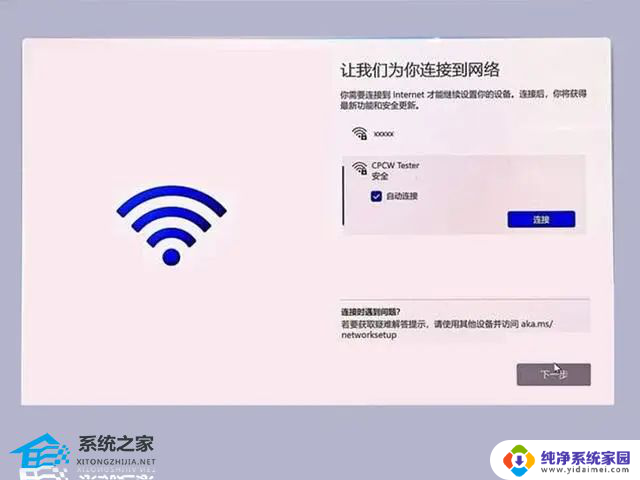
B:在当前状态下,按下Shift+F10或Fn+Shift+F10快捷键调出命令提示符窗口。然后输入taskmgr命令,
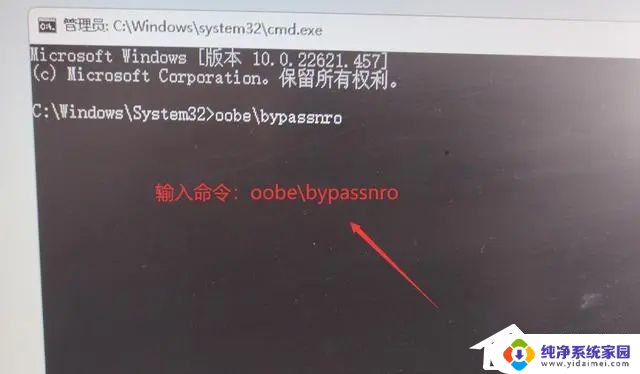
B:在命令提示符窗口输入:oobe\bypassnro 输入命令后,电脑将重新启动。
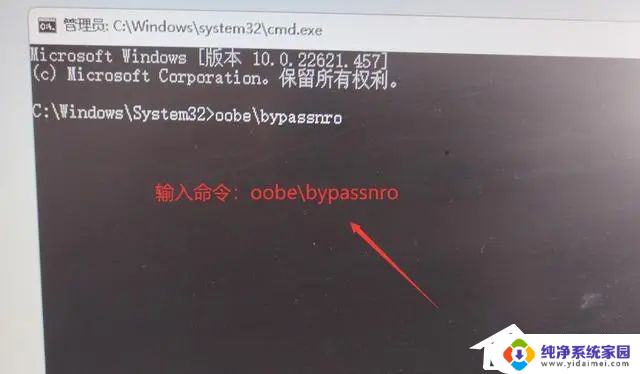
C: 输入命令后,电脑将重新启动。 在次进入系统就有跳过联网选项,
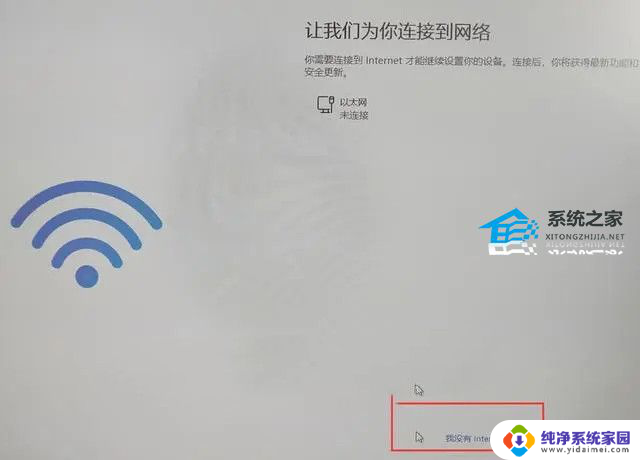

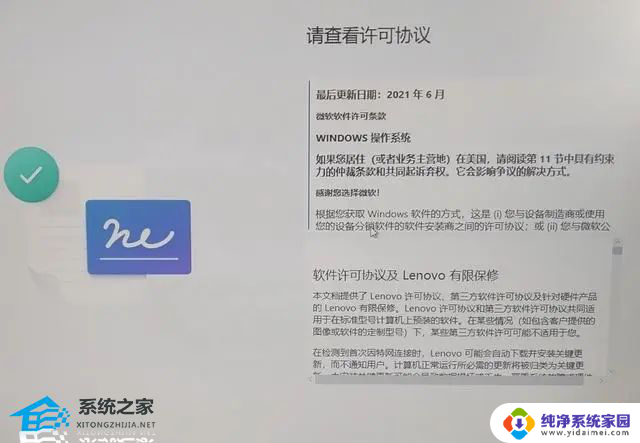

以上是笔记本Win11激活跳过网络的全部内容,如果您遇到相同的问题,可以参考本文中介绍的步骤进行修复,希望对大家有所帮助。
笔记本win11激活跳过网络 Win11跳过联网激活方法相关教程
- 华为跳过win11联网激活 华为笔记本Win11跳过激活联网步骤
- win11新机跳过联网激活 win11激活跳过联网方法
- win11最新跳过联网激活 win11跳过联网激活的最新方法
- 电脑怎么跳过联网激活 Win11跳过联网激活方法
- y9000pwin11跳过联网激活 最新Win11跳过联网激活的步骤
- 联想电脑激活怎么跳过联网 win11跳过联网激活教程
- 最新windows11跳过联网激活 Windows 11跳过联网激活步骤
- win11跳过激活oobe命令 win11跳过OOBE联网设置方法
- win11跳过联网激活oobebypass Win11跳过oobe的方法步骤
- win11每次开机都提示联网激活 win11开机跳过联网激活步骤
- win11如何关闭协议版本6 ( tcp/ipv6 ) IPv6如何关闭
- win11实时防护自动开启 Win11实时保护老是自动开启的处理方式
- win11如何设置网页为默认主页 电脑浏览器主页设置教程
- win11一个屏幕分四个屏幕怎么办 笔记本如何分屏设置
- win11删除本地账户登录密码 Windows11删除账户密码步骤
- win11任务栏上图标大小 win11任务栏图标大小调整方法